你的 HP 笔记本电脑即使插上电源也无法开机?不用担心,尝试这些强大而简单的方法来轻松快速地解决此问题。
没有什么比在按下电源按钮打开笔记本电脑或笔记本电脑后遇到黑屏更糟糕的了。你只是尝试打开你的 HP 笔记本电脑开始工作,却发现你无法做到这一点。多么烦人啊!不仅对于惠普用户,任何人都可能会遇到这种情况,包括那些拥有世界上最大品牌笔记本电脑的人。我们已经看到许多用户抱怨他们的惠普笔记本电脑存在问题。当你的笔记本电脑电池损坏或由于外部硬件冲突时,可能会发生这种情况。好吧,不管是什么原因,好消息是,这个问题是可以解决的。
因此,请不要惊慌,如果你的 HP 笔记本电脑无法开机,阅读本指南后,你将能够自行解决问题。
修复 HP 笔记本电脑无法开机的简单快速解决方案
你是否在尖叫:“我的惠普笔记本电脑无法开机时如何修理”?你可以尝试以下一些潜在的解决方法来解决此问题。无需全部尝试,只需按照自己的方式工作,然后选择最适合你的那个。现在,让我们在下面阅读它们:
解决方案 1:初始解决方法
如何修复HP笔记本电脑无法开机?之前,尝试其他复杂和高级的策略,只是尝试这些基本但强大的黑客来修复惠普笔记本电脑无法启动。这些适用于许多使用 HP 笔记本电脑时遇到问题的用户。
- 如你所知,如果电源工作不正常,你将无法启动笔记本电脑。因此,首先,你应该确保你的电池正常工作。如果你发现电池损坏或损坏,则应进行更换。还有什么,你也可以尝试使用笔记本电脑充电器来解决问题。
- 修复 HP 笔记本电脑无法打开 Windows 10 PC 的另一种方法是断开与 HP 笔记本电脑链接的外部设备。由于某些外部设备可能会导致与你的笔记本电脑发生硬件冲突,因此断开外部设备对于解决问题很重要。
如果这些简单的技巧没有做出任何改变,那么请尝试下面提到的其他高级解决方案。
解决方案 2:安装最新的系统更新
HP笔记本电脑无法开机的解决办法:如果基本的事情对你没有帮助,那么你可能需要检查最新的系统更新。而且,如果你发现任何可用更新,请立即下载。要更新你的 Windows 版本,你只需使用 Windows Update,然后你就可以为你的 HP 笔记本电脑下载并安装最新更新。请按照以下步骤操作:
- 转到“开始”菜单按钮并单击它。
- 将鼠标悬停在齿轮(设置)图标上,然后单击该图标。
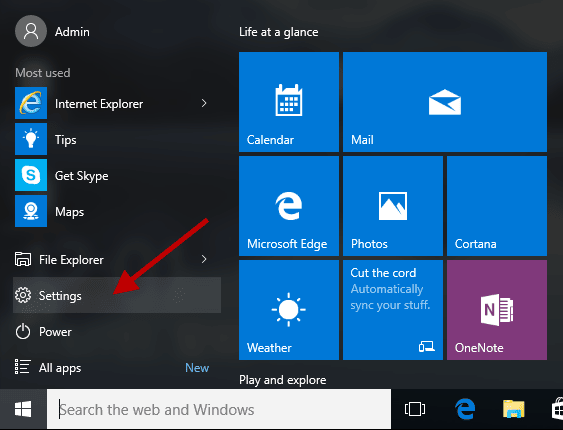
- 此操作将带你进入 Windows 设置提示,在这里你需要选择更新和安全选项。
- 接下来,确保从左侧面板中选择了 Windows 更新。然后,单击检查更新。
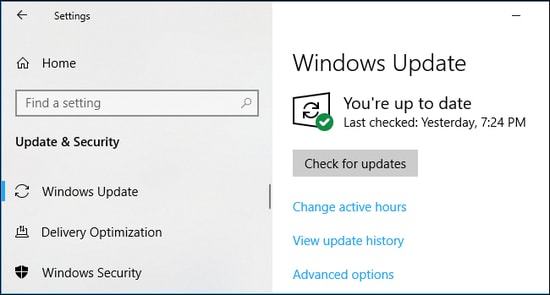
稍等片刻,让 Windows Update 完成搜索最新系统更新的过程。如果有任何更新可用,则会自动下载并安装。一切完成后,重新启动计算机。
解决方案 3:更新设备驱动程序
如何修复HP笔记本电脑无法开机?当你长时间没有更新设备驱动程序时,通常会出现许多 PC 或笔记本电脑问题。这意味着,过时、故障或损坏的设备驱动程序会阻止你的 PC 或笔记本电脑正常工作。因此,你应该更新驱动程序以解决问题。
要更新驱动程序,你可以访问惠普官方网站并搜索最新的驱动程序。然后,选择正确的 Windows 操作系统版本并下载相关驱动文件。此后,运行下载的文件并按照屏幕上的说明安装驱动程序。
手动更新驱动程序可能既耗时又麻烦,尤其是对于新手而言。因此,我们建议使用 Bit Driver Updater。它是最好的第三方驱动程序更新软件之一,使用户能够轻松更新过时的驱动程序。该软件会自动识别系统,然后为其找到最兼容的驱动程序。
这还可以清除角落的系统垃圾并提高 PC 的整体性能。现在,看看下面使用 Bit Driver Updater 的步骤:
- 从其官方网站或下方提供的按钮下载并安装 Bit Driver Updater。
- 打开 Bit Driver Updater 并单击“扫描”选项以开始该过程。
- 等待该过程完成。
- 查看扫描结果并单击要更新的驱动程序旁边的立即更新。
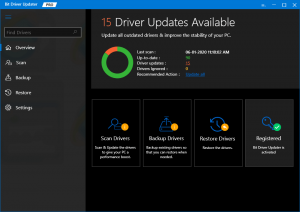
- 如果你使用的是完整版的 Bit Driver Updater,请单击全部更新按钮。这将帮助你执行批量驱动程序下载。

但是,免费版不支持一键驱动更新功能。使用免费版本,你需要一一更新驱动程序。值得注意的是,Bit Driver Updater 的完整版提供 24*7 技术支持和 60 天保证退款政策。
更新驱动程序后,重新启动你的 HP 笔记本电脑并检查“HP 笔记本电脑无法开机”是否已修复。如果没有,则继续使用最后的手段。
解决方案 4:硬重置你的笔记本电脑
HP笔记本电脑无法开机的解决办法:如果没有任何效果,请尝试刷新并重置你的 HP 笔记本电脑以绕过该问题。以下是你需要考虑的步骤:
- 确保你的笔记本电脑已关闭。
- 然后,拔下所有外部设备以继续。
- 取出电池并断开笔记本电脑的电源。
- 现在,按住电源按钮约 60 秒。
- 重新连接电源适配器(电源充电器)。
- 之后,点击电源按钮打开你的 HP 笔记本电脑。
最后,将电池插回并尝试访问你的 HP 笔记本电脑以测试问题。这绝对可以解决你的问题。
HP 笔记本电脑无法开机:已修复
如果你发现你的 HP 笔记本电脑无法正常工作,请不要惊慌。这不是一个罕见的问题,许多 HP 笔记本电脑用户正在经历或曾经被我们目前谈论的相同干扰所困扰。无论你的 HP 笔记本电脑是无法正常工作还是完全停止工作,你都可以使用本故障排除指南中解释的任何策略使设备回到正确的轨道上。本教程讨论了一些经过测试和尝试的方法来解决 HP 笔记本电脑即使在插入电源时也无法开机的问题。

